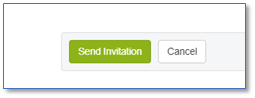Ao adquirir uma conta da Plataforma WEGnology, é possível, entre outras coisas, o trabalho colaborativo.
Ou seja, vários desenvolvedores atuando juntos na mesma aplicação.
Desta forma, o cliente passa a ter uma Organização, ou como é chamado na plataforma, uma ORG.
Um dos primeiros passos é adicionar os usuários, sejam eles desenvolvedores ou só visualizadores. E isto pode ser feito por um usuário “administrador”.
Importante: não confundir estes usuários “do console de edição” com os usuários de sua aplicação final.
O procedimento será apresentado a seguir:
1 – Acesse o menu lateral para verificar quais as ORGs que você pertence.
No exemplo, usaremos a primeira: “Sales (Free Tier)” que é uma ORG na qual meu usuário está inserido.
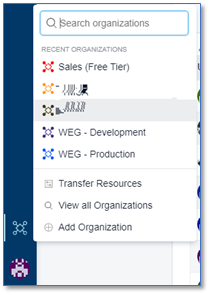
2 – Ao abrir a ORG, clique no menu “Current Members” e depois em “Add Member”:
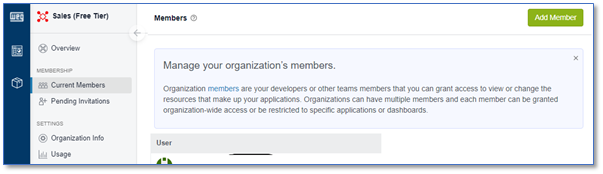
3 – Definição dos acessos do usuário:
Importante: no campo “Default Permission” é configurada a permissão “geral”, ou seja, “para todas” as aplicações da ORG.
- Portanto, caso um colaborador trabalhe somente em algumas aplicações na sua ORganização, uma sugestão é deixar neste campo como “none” e deixar para selecionar as permissões individualmente em cada aplicação.
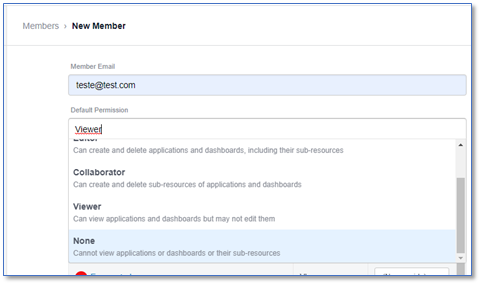
4 – Ajustes granulares de permissões.
Caso seja configurado como Permissão “none”, agora podemos selecionar a função / permissão do usuário em cada aplicação de nossa Organização.
Ele pode:
- Seguir a configuração Default do item 3, (no override).
- Ser apenas visualizador (Viewer).
- Ser Colaborador (Collaborator).
- Ou não acessar nada (none).
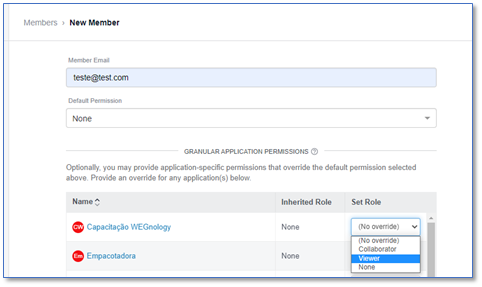
5 – A próxima configuração será referente aos acessos aos Dashboards das aplicações que ele obteve acesso.
Esta configuração segue a mesma lógica anterior, porém agora referente aos dashboards.
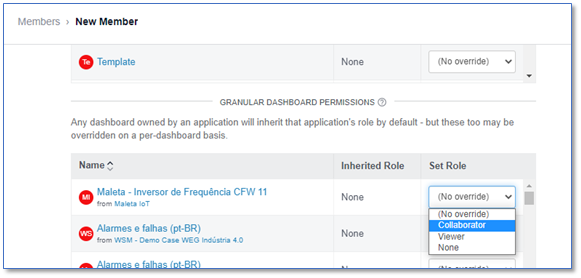
6 – Por fim, deve-se confirmar clicando em “Send Invitation”.
Será enviado um e-mail para confirmação do ingresso do usuário à ORG.